word文档字距行距怎么调 Word文档行间距、字间距怎么设置新手怎么做
更新时间:2023-05-08 08:59:21作者:xiaoliu
word文档字距行距怎么调,Word文档是我们日常工作中经常使用的工具之一,而调整文档的排版则是我们非常关注的问题之一。行距和字距的设置可以使文档看起来更加美观、易读,同时也可以提高文档内容的可读性。对于新手来说,调整行间距和字间距可能会有些棘手,但其实只需要一些简单的步骤就能轻松完成。接下来我们将分享一些常用的方法,帮助大家快速调整Word文档的行距和字距。
Word文档行间距、字间距怎么设置新手怎么做
操作方法:
1.新建一个word文档,在文档中输入文字

2.为了便于区分设置完字间距和未设置之前的字体效果作比较,我们只选择其中一部分字体【如图】。然后右键选择“字体”设置

3.选择“字符间距”栏
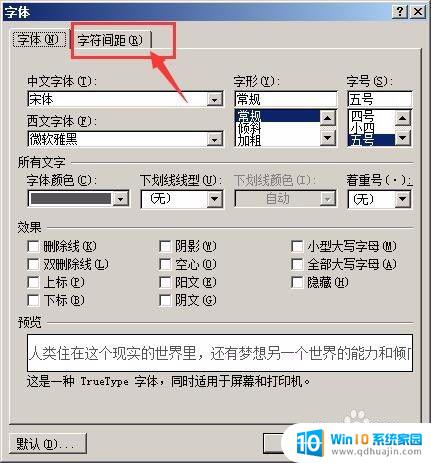
4.在“字符间距”栏中有一个“间距”选项,在这里就可以调整字体间距了。打开如图位置的下拉菜单,有3中对于字体间距的设置,标准、加宽和紧缩。顾名思义,加宽就是指字体之间的间距会变大。紧缩可以将字体之间的间距变小。
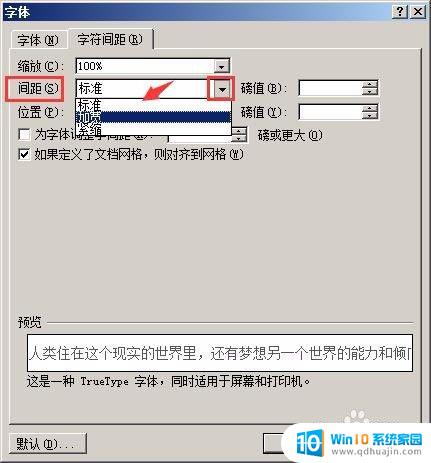
5.如图,我们选择了“加宽”选项,然后在右侧数值中,可以填写数值大小。最后确定。
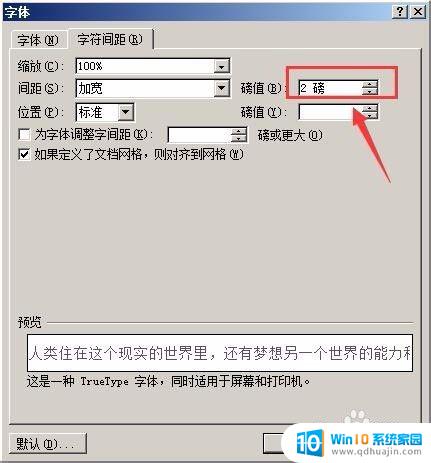
6.将字体间距加宽后效果和之前的效果对比,现在有了明显区别。

在编辑Word文档时,合理的行距和字距可以让文章更加易读、美观,传达出更好的信息。希望本文对新手们有所帮助,让大家在编写文档时更加得心应手。
word文档字距行距怎么调 Word文档行间距、字间距怎么设置新手怎么做相关教程
热门推荐
电脑教程推荐
win10系统推荐
- 1 萝卜家园ghost win10 64位家庭版镜像下载v2023.04
- 2 技术员联盟ghost win10 32位旗舰安装版下载v2023.04
- 3 深度技术ghost win10 64位官方免激活版下载v2023.04
- 4 番茄花园ghost win10 32位稳定安全版本下载v2023.04
- 5 戴尔笔记本ghost win10 64位原版精简版下载v2023.04
- 6 深度极速ghost win10 64位永久激活正式版下载v2023.04
- 7 惠普笔记本ghost win10 64位稳定家庭版下载v2023.04
- 8 电脑公司ghost win10 32位稳定原版下载v2023.04
- 9 番茄花园ghost win10 64位官方正式版下载v2023.04
- 10 风林火山ghost win10 64位免费专业版下载v2023.04